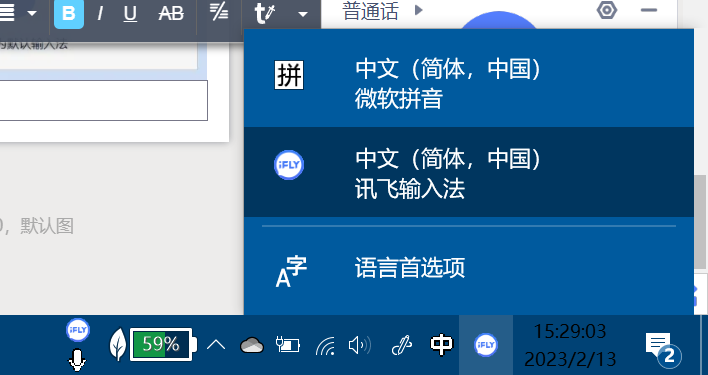【纯小白教程】如何下载安装一个输入法
收藏关注,用到时不迷路!
#1 打开浏览器
这里可以打开任何的浏览器,在搜索框中输入您想安装的输入法。这里以讯飞输入法为例。
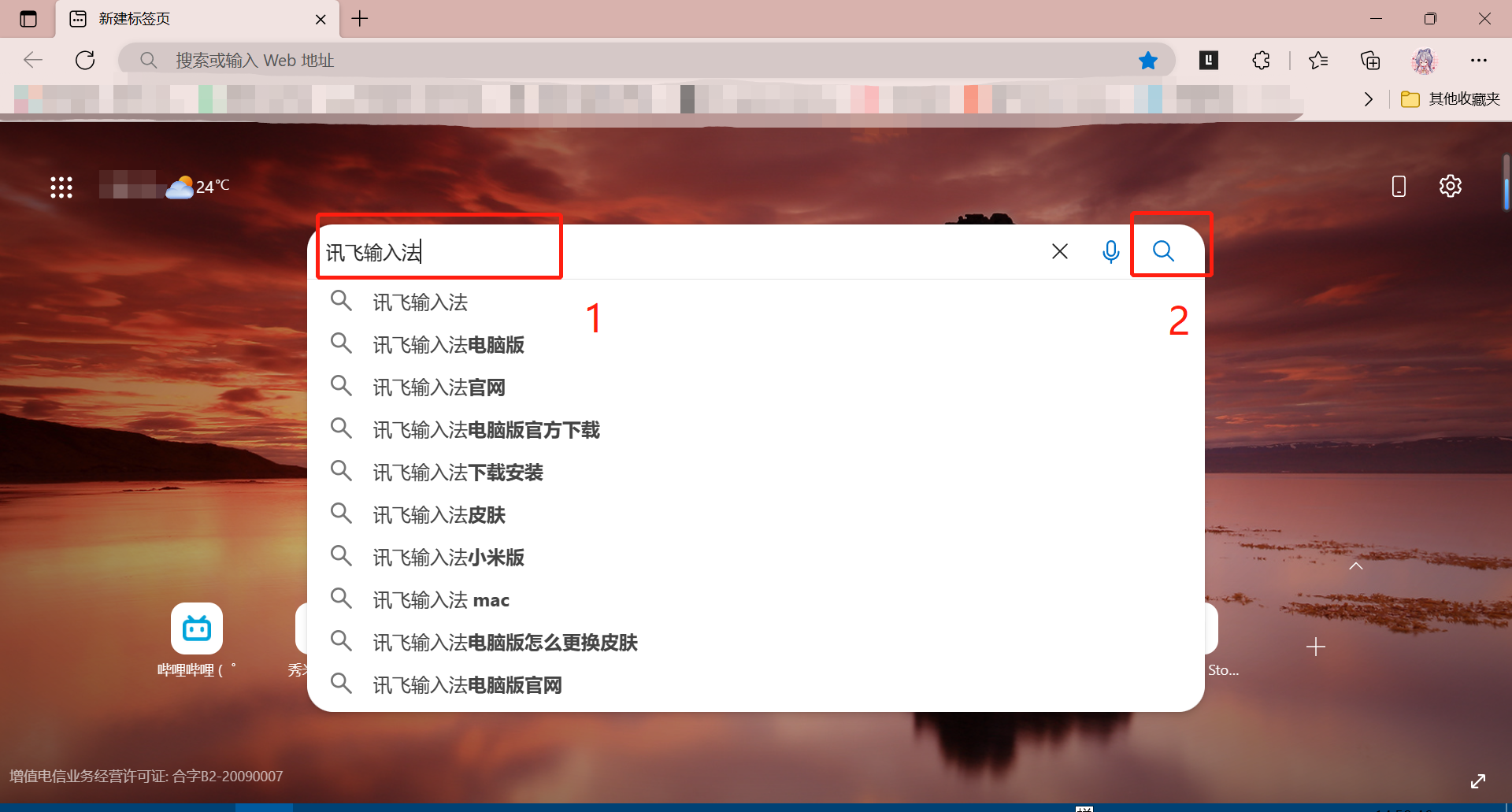
#2 在搜索的结果中选择
在搜索结果中,要辨别是否为广告,尽量在官网下载软件。
如果你要是必要搜索引擎,在左侧的打开网站中打开的是一般是官网。
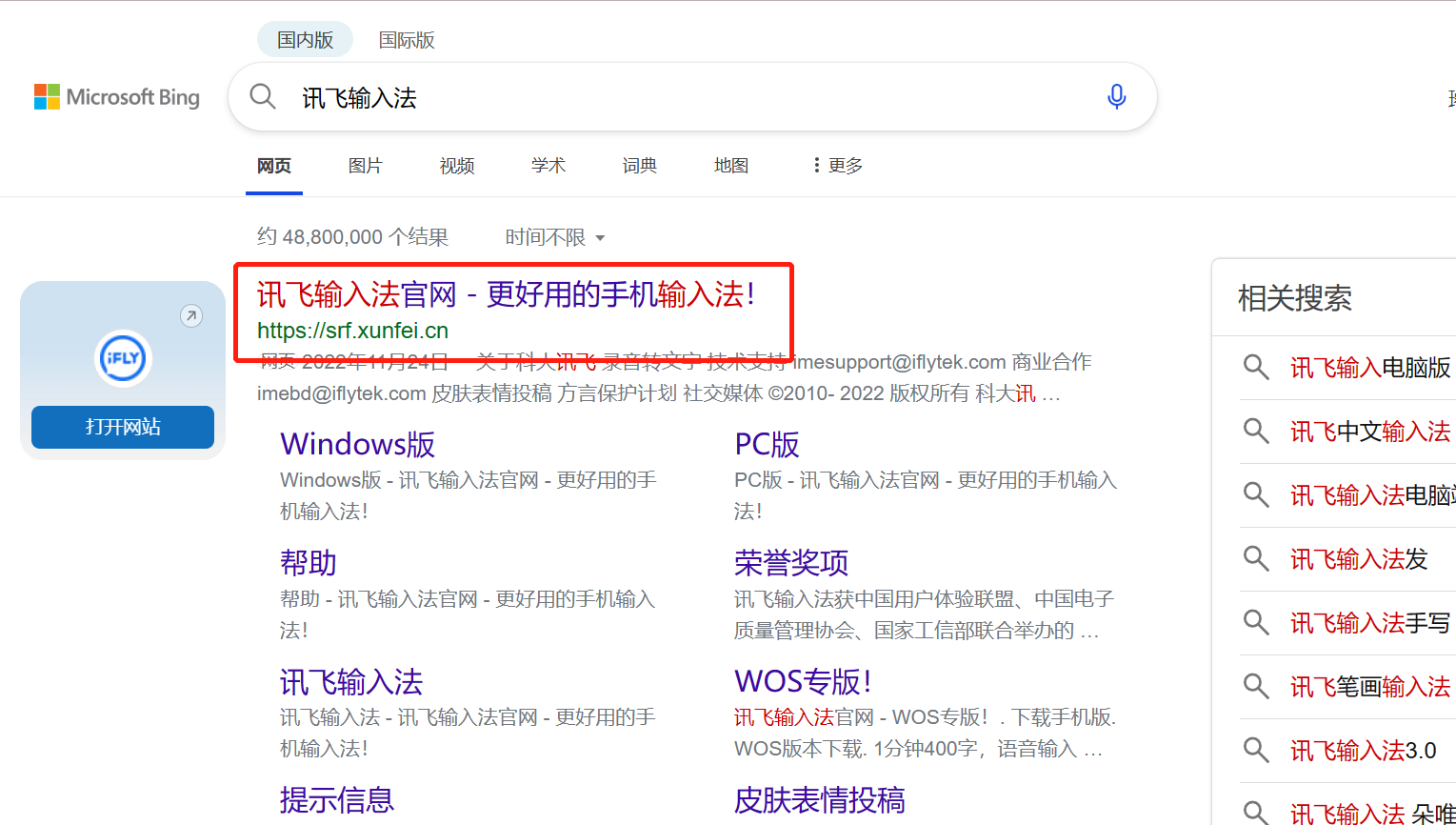
#3 选择对应的安装包
进入官网后,根据你的系统选择下载APP。这里的系统是windows的,所以下载windows版的安装包。
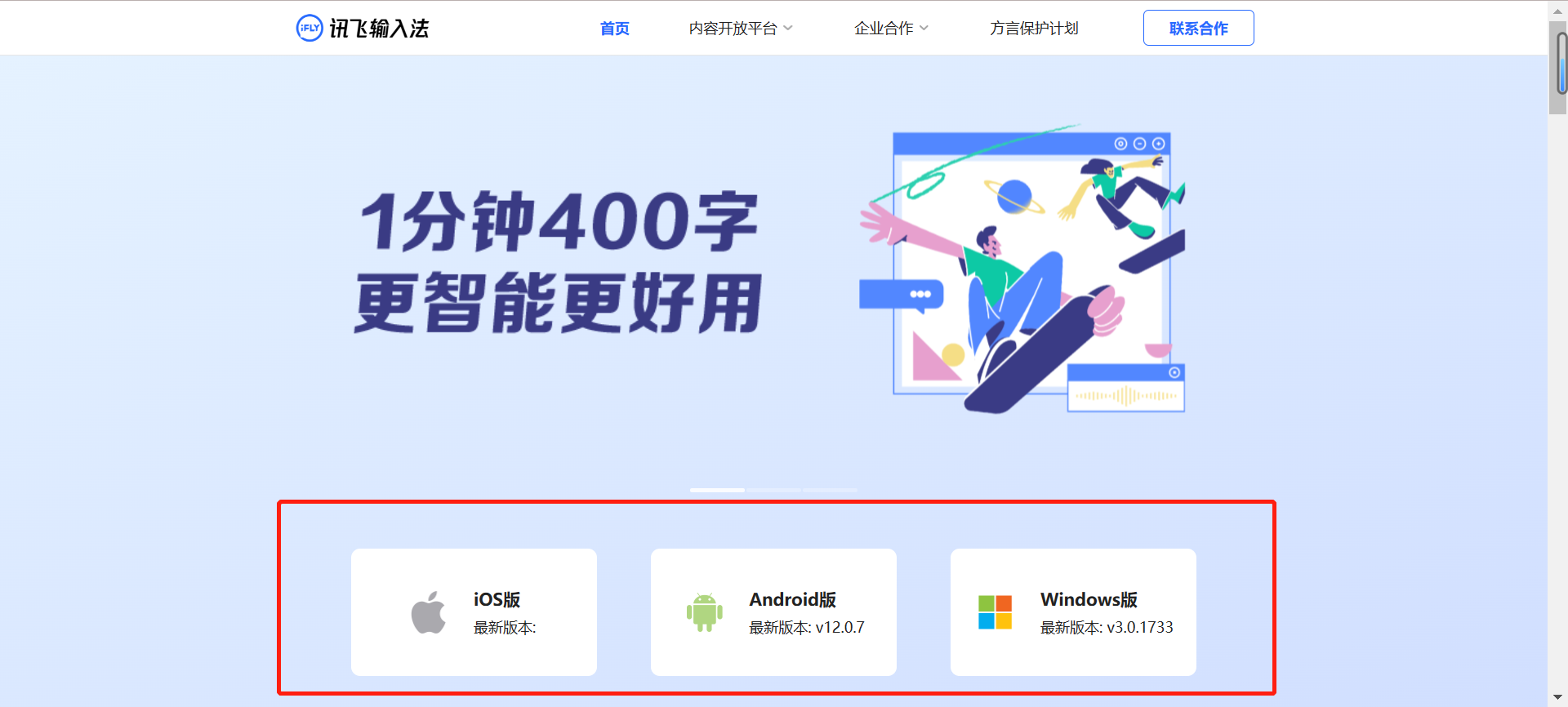
#4 点击下载后,会在浏览器的右上角显示下载进度(浏览器的下载进度显示方法不一样,但是大同小异)
如果不小心关闭了这个下载窗口,可以按快捷键【ctrl+j】再次打开。
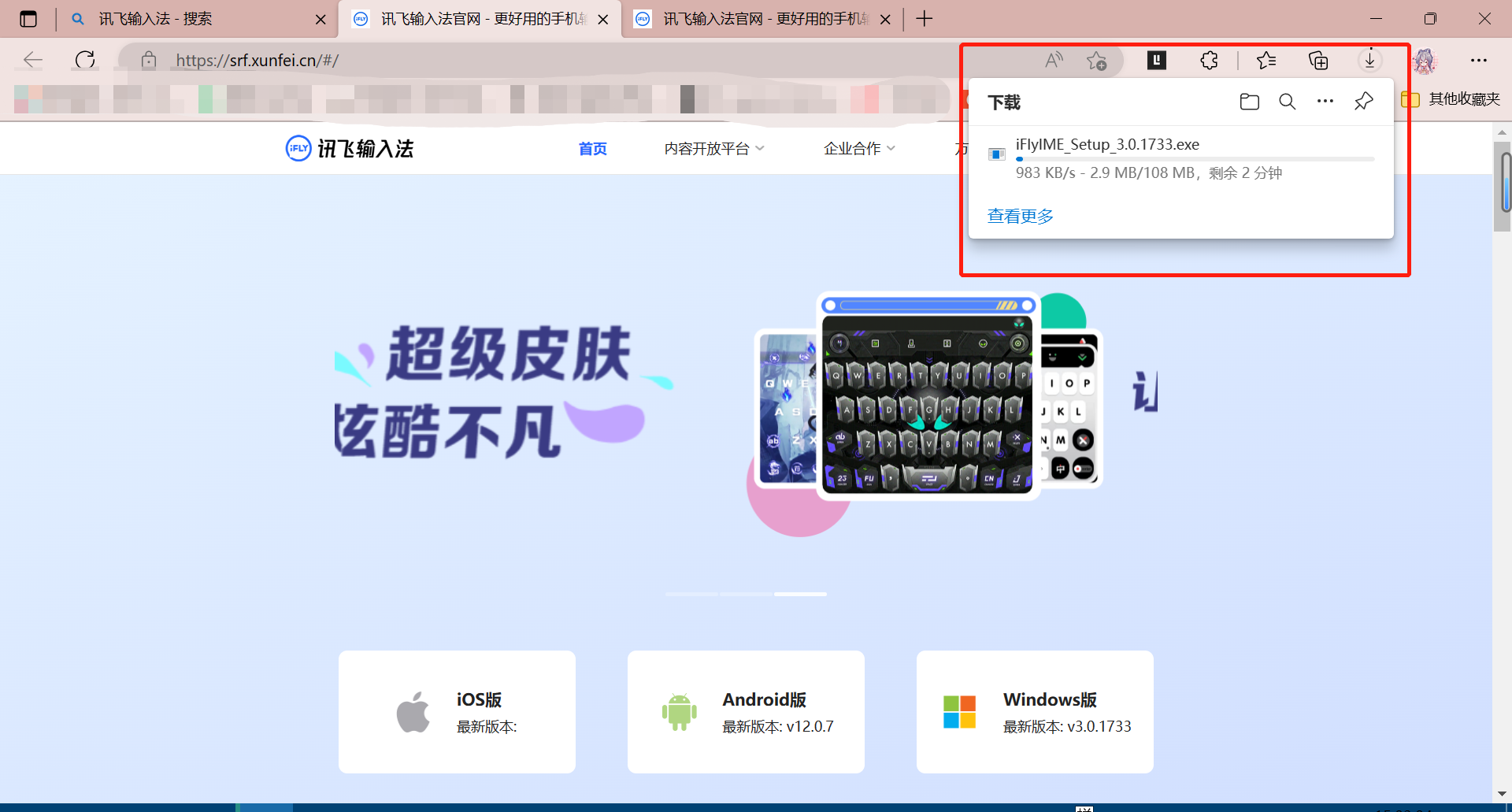
#5 下载完成
下载完成后浏览器会提醒你是否保留文件,这里点击【保留】。如果点击【删除】,就会将刚刚下载的这个文件从您的电脑中删除。
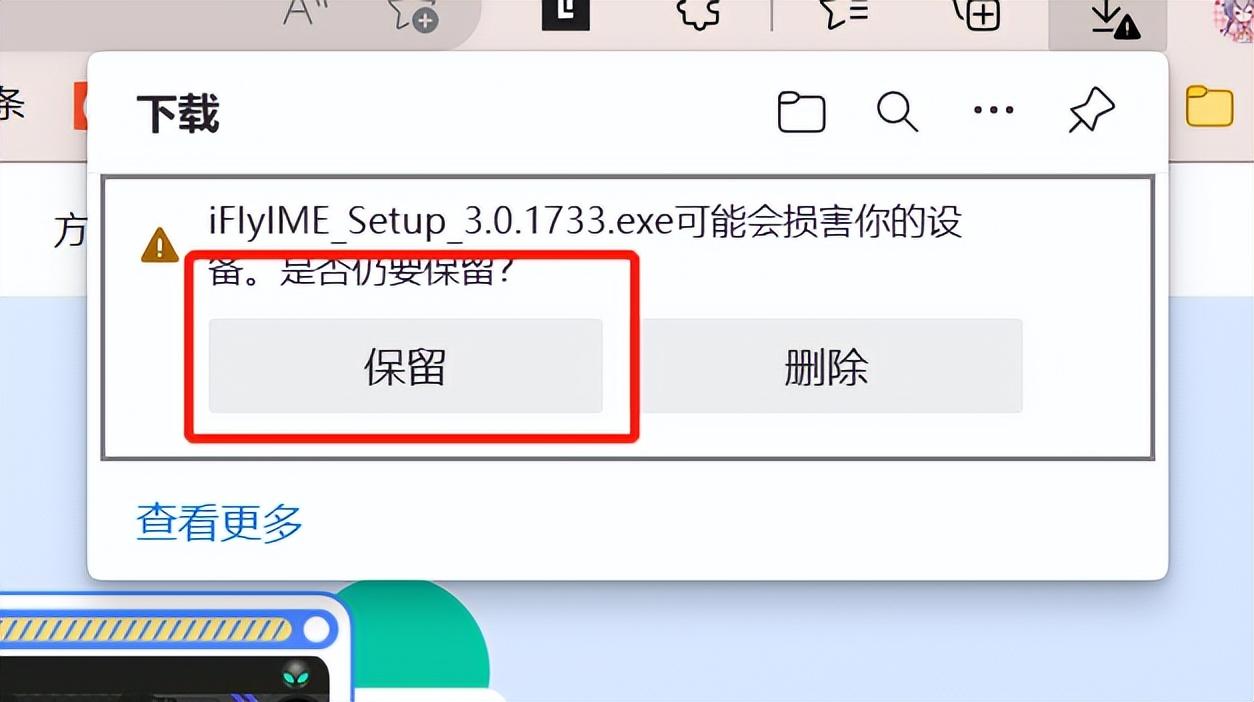
#6 点击打开文件
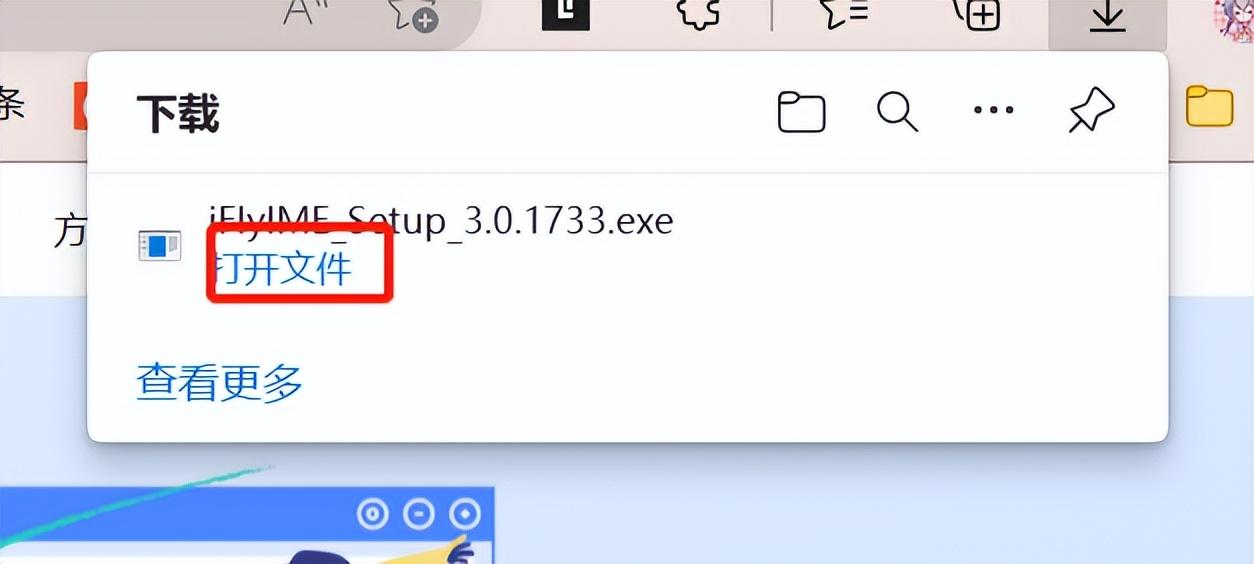
如果出现【你是否允许此应用对你的设备进行更改吗?】的窗口请点击【是】
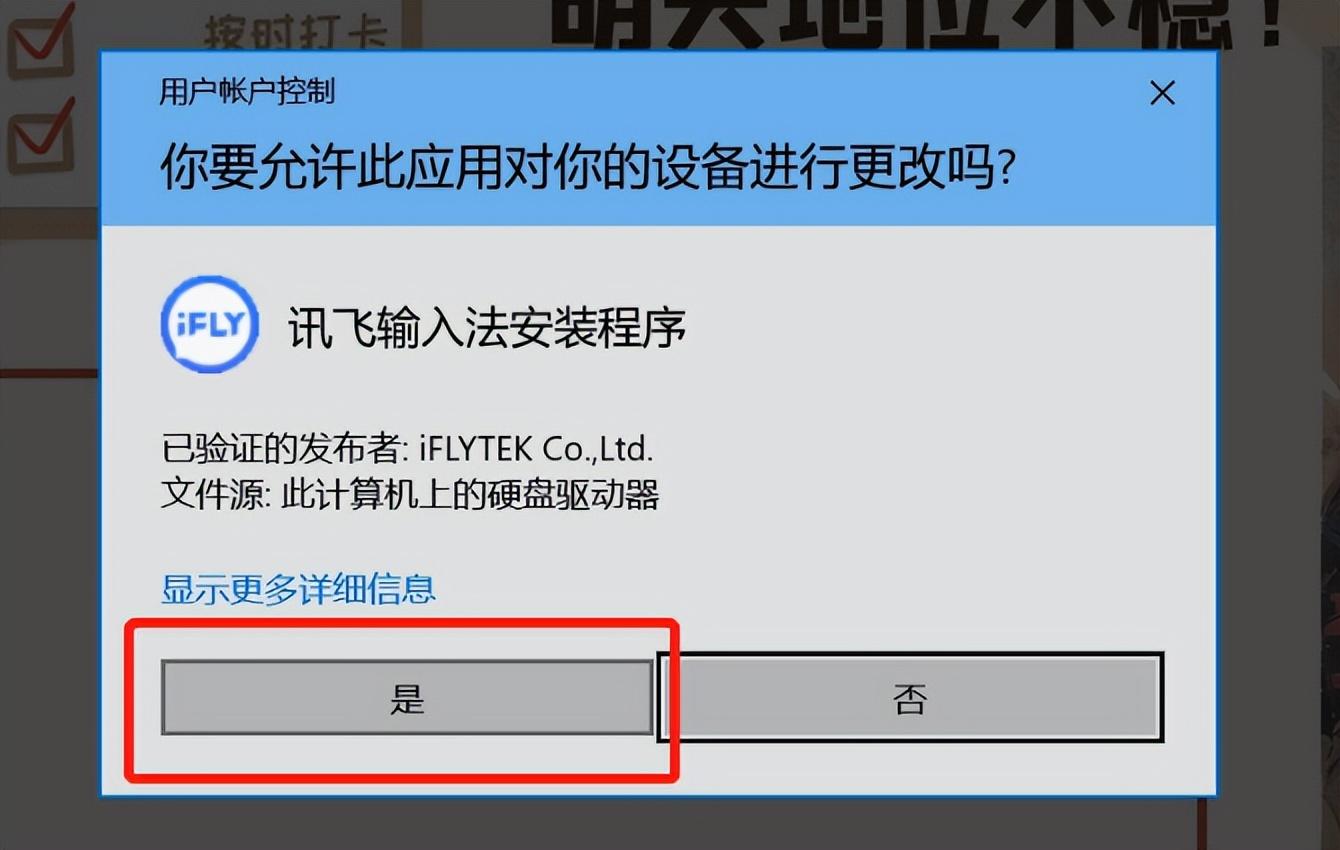
如果你的电脑里装有安全软件,请在它们的弹出的窗口中点击【允许安装】或【继续安装】。
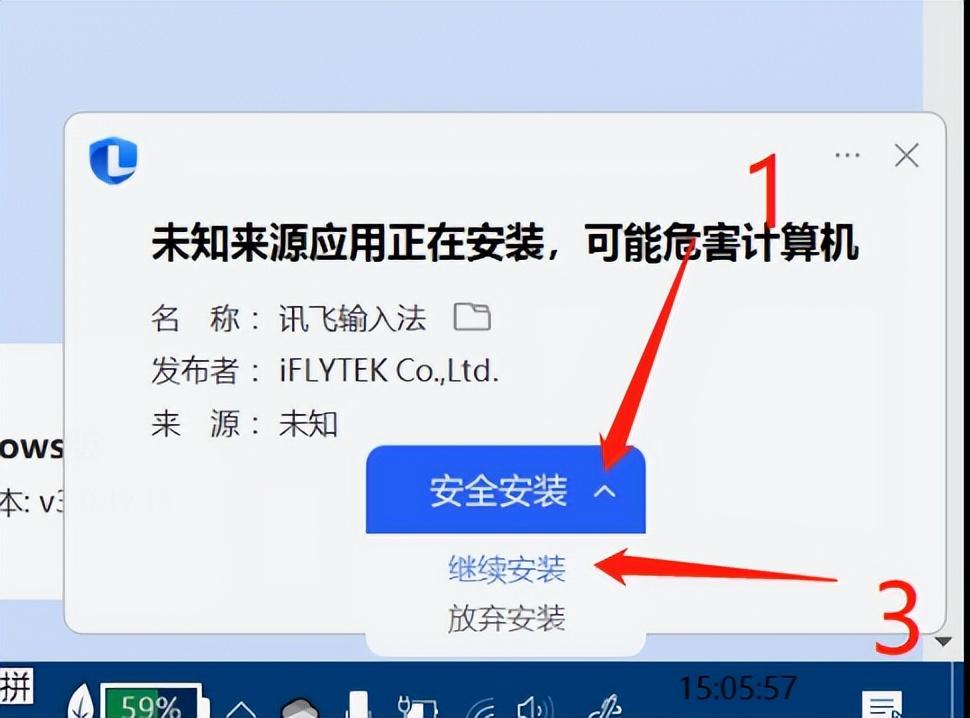
#7 开始安装
在安装时可以更改安装路径
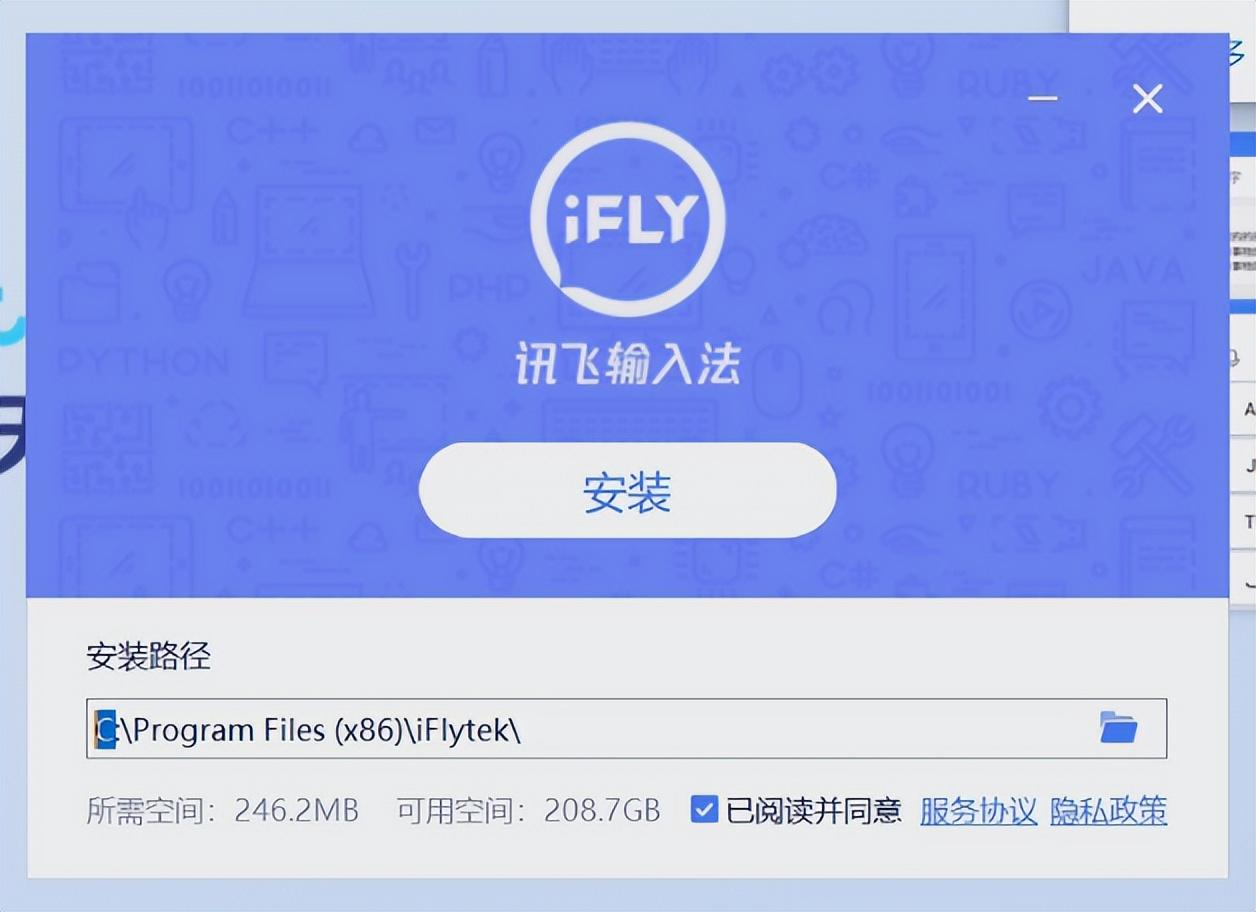
#8 等待安装完成
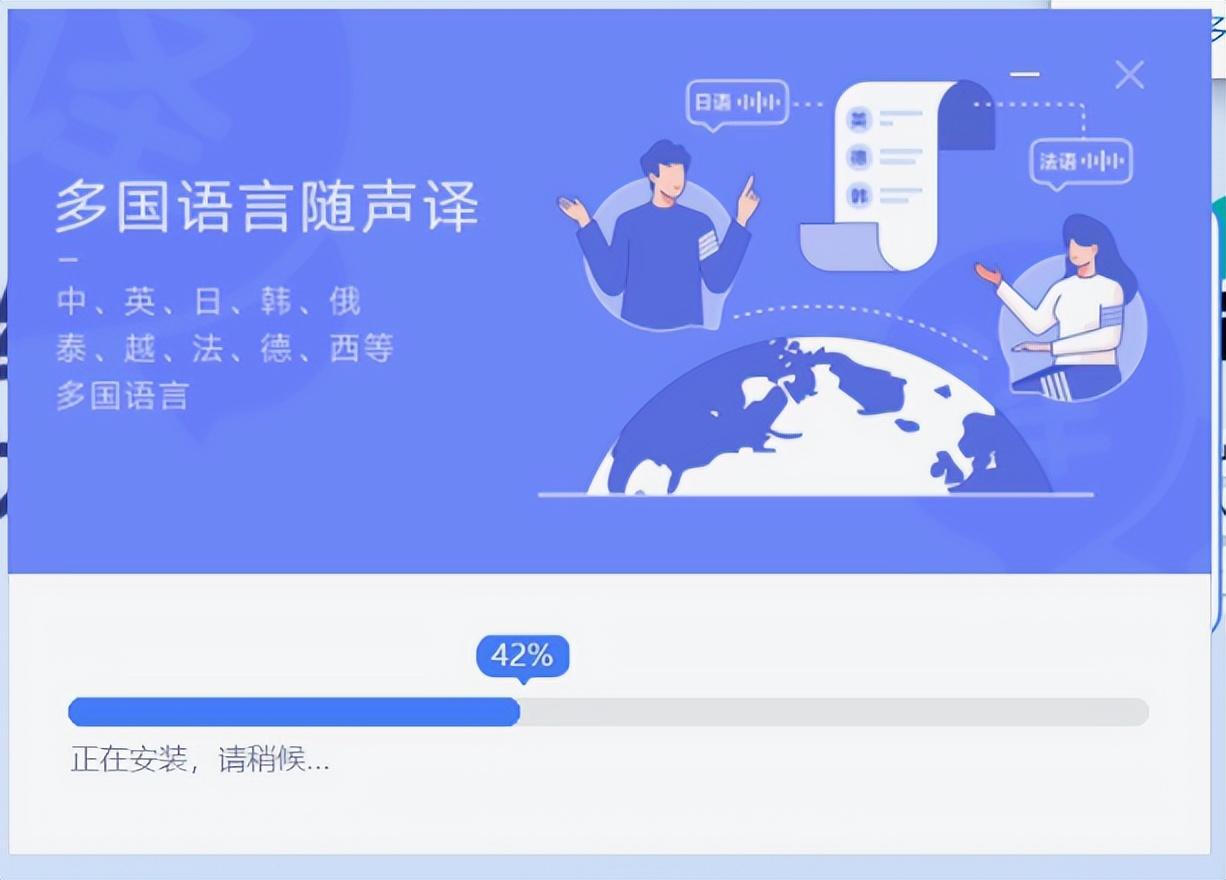
#9 即将安装完成
在即将安装完成的窗口里,注意软件的一些设置是否符合你的需求。例如你是否要他作为默认软件打开文件。
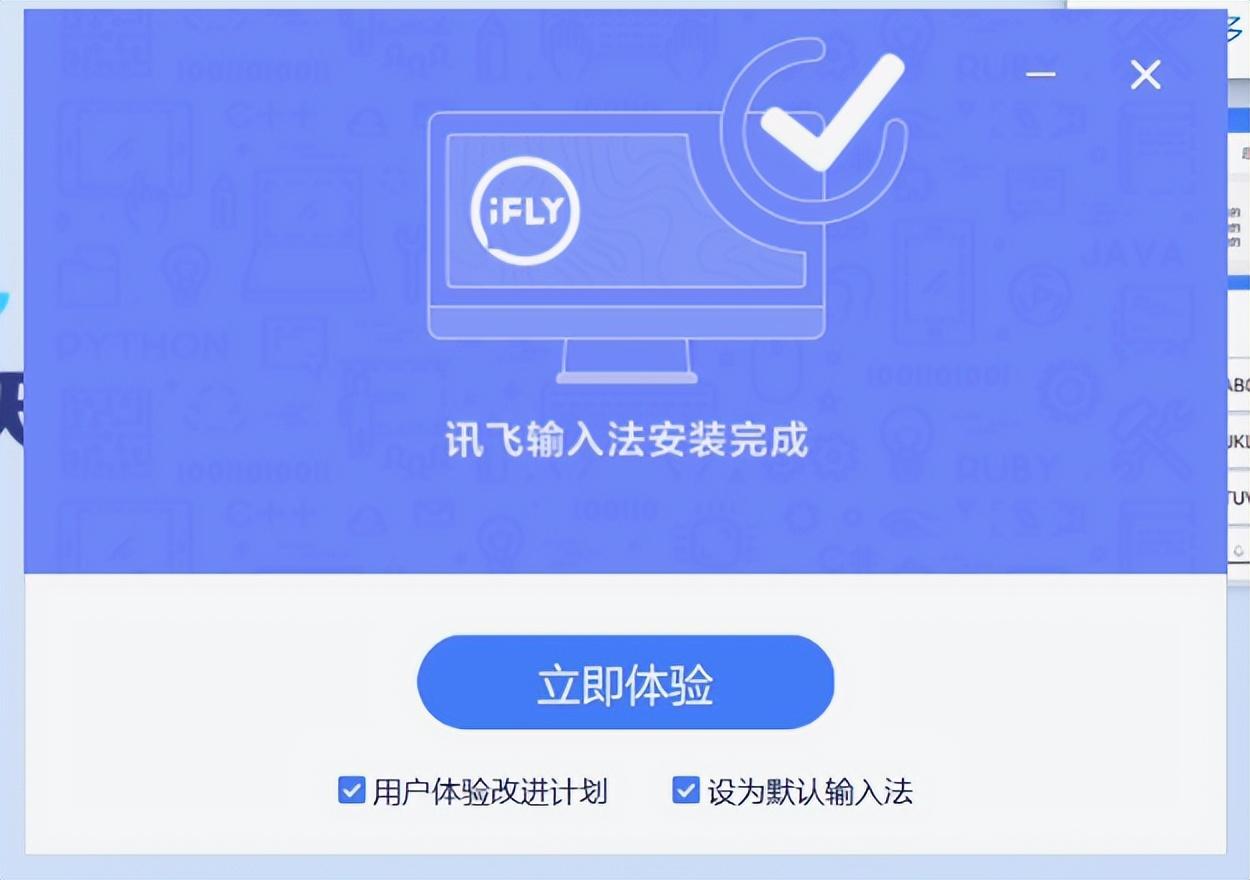
#10 切换输入法
可以在任务栏切换输入法。也可以使用快捷键【CTRL+shift】切换输入法。